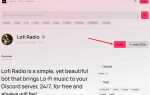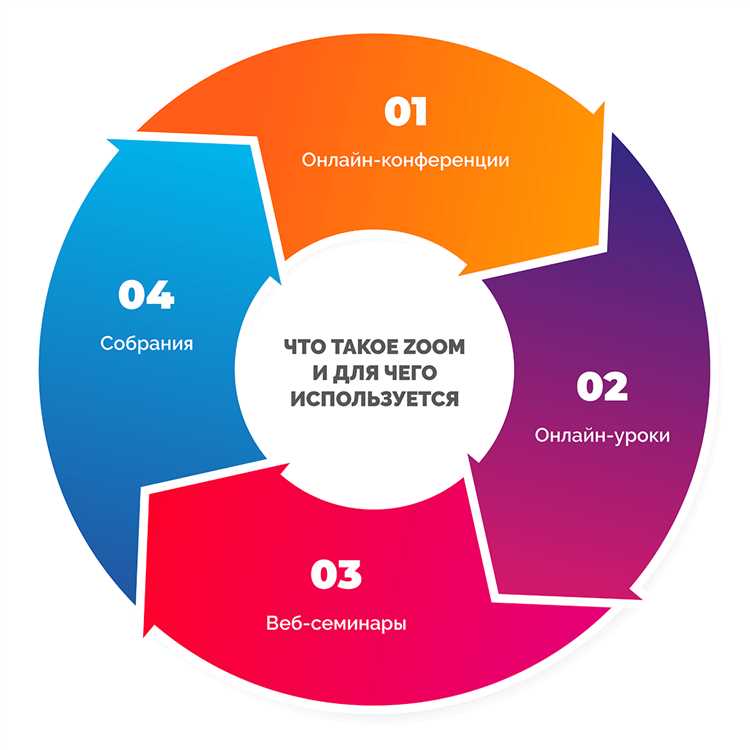
Для мгновенного доступа к видеоконференции Zoom ключевым элементом является точная передача кода встречи. Код – это уникальный идентификатор из 9–11 цифр, который автоматически генерируется при создании конференции и обеспечивает прямое подключение участников без лишних переходов.
Оптимальный способ передачи кода зависит от количества участников и формата коммуникации. Для групп до 10 человек достаточно мгновенно отправить код через мессенджеры – Telegram, WhatsApp, или встроенный чат Zoom. В больших коллективах или корпоративных средах лучше использовать электронную почту с четко оформленным сообщением и инструкцией по подключению, что снижает вероятность ошибок.
Рекомендуется включать в сообщение не только код, но и ссылку с встроенным кодом конференции, что позволяет участникам подключаться одним кликом. Также полезно указать время начала встречи в формате UTC и локальном времени, чтобы избежать путаницы.
Использование шаблонов сообщений с четкой структурой и проверкой данных помогает ускорить процесс и избежать сбоев при передаче кода Zoom.
Где найти код конференции в Zoom
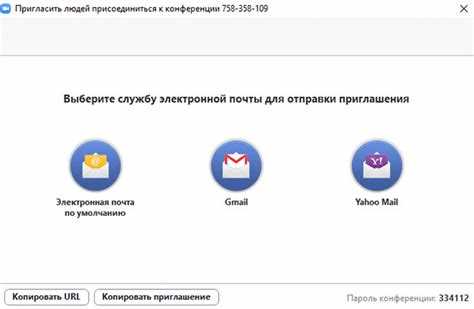
При создании или планировании встречи в Zoom код отображается в разделе «Пригласить участников» (Invite). В веб-интерфейсе это вкладка с деталями встречи, где указан 9-, 10- или 11-значный числовой код под названием Meeting ID.
В мобильном приложении Zoom откройте запланированную встречу, затем нажмите на информацию о встрече – код будет отображаться сразу под названием или под кнопкой «Копировать приглашение».
Если вы получили приглашение по электронной почте или через мессенджер, код чаще всего содержится в строке с форматом «Meeting ID: XXXXXXXX». Можно скопировать только цифры, чтобы быстро вставить их в клиент Zoom.
При входе через ссылку на конференцию код скрыт в URL после параметра «/j/». Например, в ссылке https://zoom.us/j/123456789 код конференции – 123456789.
Рекомендуется сохранять код в заметках или сразу пересылать участникам без дополнительного текста, чтобы не потерять важный номер и ускорить процесс присоединения.
Как скопировать код конференции на компьютере
Откройте приложение Zoom или войдите в личный кабинет на сайте zoom.us. В разделе «Запланированные встречи» выберите нужную конференцию. Код конференции отображается под названием встречи в формате из 9, 10 или 11 цифр.
Чтобы скопировать код, наведите курсор на номер конференции, выделите его мышью и нажмите Ctrl+C (Cmd+C на Mac). Альтернативно, рядом с кодом может быть кнопка «Копировать» – кликните по ней, чтобы автоматически скопировать номер в буфер обмена.
Если конференция уже началась, код можно взять из окна активной встречи. В верхней части экрана выберите иконку с информацией о встрече (обычно значок «i» в круге). В появившемся окне найдите строку с кодом и нажмите «Копировать» или выделите и используйте сочетание клавиш.
Для передачи кода используйте Ctrl+V (Cmd+V на Mac) в нужном приложении – мессенджере, почте или документе. Проверяйте, чтобы копировался только числовой код без лишних символов.
Отправка кода конференции через мессенджеры
Для быстрой передачи кода Zoom используйте популярные мессенджеры: WhatsApp, Telegram, Viber, или Facebook Messenger. Они обеспечивают мгновенную доставку и возможность групповой рассылки.
- WhatsApp: создайте группу или выберите контакт, вставьте код конференции и ссылку, добавьте дату и время. Для массовой рассылки используйте функцию «Списки рассылки».
- Telegram: отправляйте код в личные сообщения или создавайте каналы/группы. Можно закрепить сообщение с кодом для быстрого доступа участников.
- Viber: в группах или чатах скопируйте и вставьте код с описанием. Встроенный функционал «Оповещения» поможет привлечь внимание к сообщению.
- Facebook Messenger: используйте быстрые ответы и отправку сообщений нескольким контактам одновременно.
При отправке кода включайте:
- Точный ID конференции (например, 123-456-7890).
- Пароль, если он установлен.
- Ссылку на конференцию (https://zoom.us/j/1234567890).
- Дата и время с указанием часового пояса.
Для удобства добавьте краткую инструкцию: «Нажмите на ссылку за 5 минут до начала» или «Используйте пароль при входе».
Избегайте отправки кода отдельными сообщениями, лучше объединить всю информацию в одном текстовом блоке. Это снижает риск пропуска или недоразумений у получателей.
Использование электронной почты для передачи кода Zoom
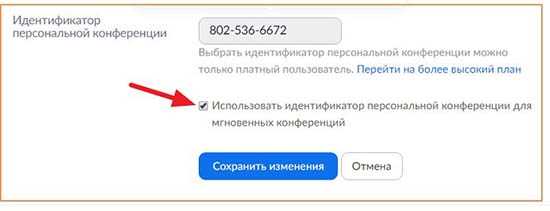
Отправка кода конференции Zoom по электронной почте требует точности и безопасности. В письме обязательно укажите полный идентификатор конференции – 9, 10 или 11 цифр, а также пароль, если он установлен.
Для удобства участникам рекомендуются ссылки формата https://zoom.us/j/ИД_конференции?pwd=пароль. Такие ссылки позволяют войти в конференцию одним кликом, минимизируя ошибки при вводе кода вручную.
При создании письма используйте короткую и понятную тему, например: «Приглашение на Zoom-встречу 20 мая, 15:00». В теле письма разместите дату и время конференции с указанием часового пояса, чтобы избежать недоразумений.
Рекомендуется отправлять письмо минимум за 10–15 минут до начала встречи, чтобы у участников было время подготовиться и проверить соединение.
Для защиты информации используйте корпоративные почтовые системы с шифрованием или проверяйте, что адресаты – доверенные лица. Избегайте отправки кодов Zoom на общедоступные или незащищённые почтовые ящики.
Если список участников большой, разделите рассылку на группы по 20–30 адресатов, чтобы избежать блокировки почтового сервиса из-за массовой рассылки.
Отправка кода конференции с мобильного телефона
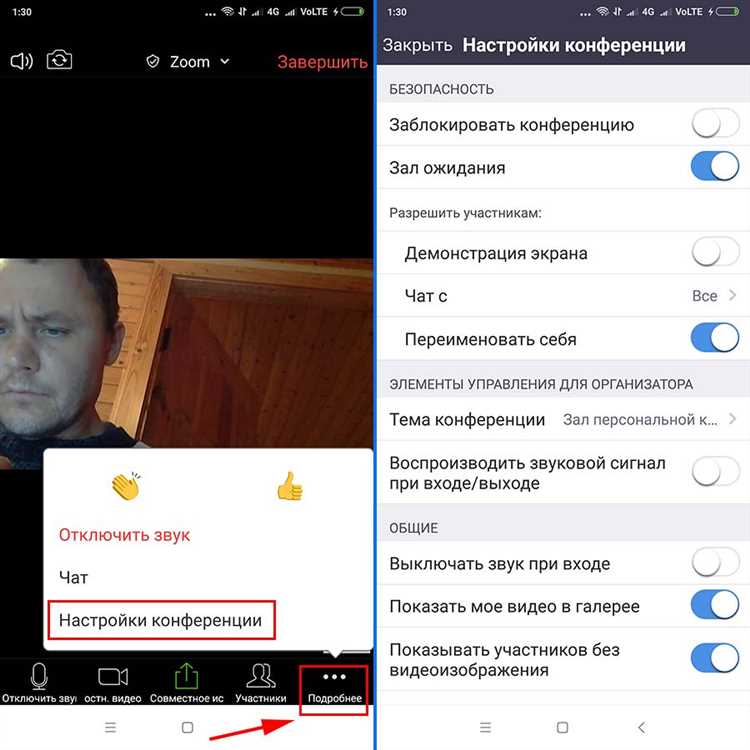
Чтобы быстро поделиться кодом Zoom с мобильного, откройте приложение Zoom и перейдите в раздел «Мои встречи». Выберите нужную конференцию, нажмите на кнопку «Копировать приглашение». В буфер обмена автоматически попадет полный текст с кодом и ссылкой.
Далее откройте любое приложение для отправки сообщений – мессенджер, SMS или почту. Вставьте скопированный текст и отправьте получателю. Для мгновенной передачи лучше использовать мессенджеры с быстрым откликом, например WhatsApp или Telegram.
Если требуется передать только код конференции, откройте детали встречи, найдите строку с ID и скопируйте её отдельно. Это удобно при передаче кода по SMS, где важно ограничить количество символов.
При использовании iOS рекомендуем задействовать функцию «Поделиться», позволяющую отправить приглашение напрямую через список приложений, без копирования в буфер. На Android аналогично используйте меню «Поделиться» в деталях встречи для быстрого выбора приложения и контакта.
Как быстро поделиться кодом Zoom в групповых чатах
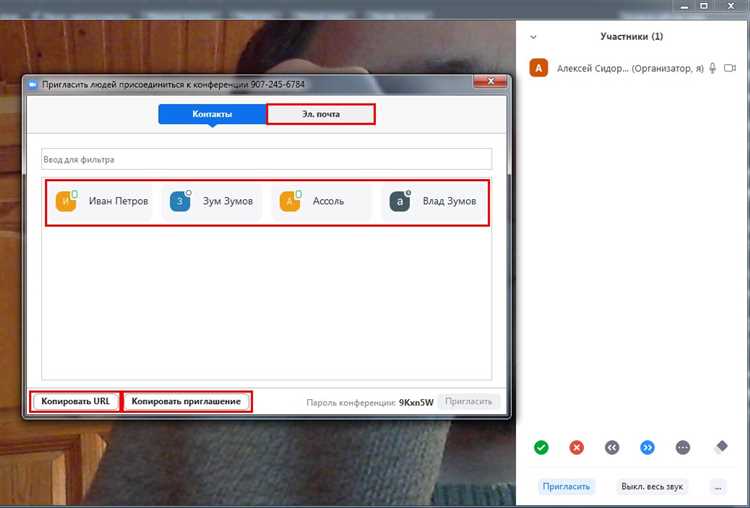
Чтобы быстро поделиться кодом конференции Zoom в групповых чатах, можно воспользоваться несколькими способами, которые позволяют избежать лишних шагов и ускоряют процесс.
1. Копирование кода из календаря Zoom. Если конференция запланирована, код можно быстро скопировать прямо из календаря Zoom. Для этого откройте событие в календаре, кликните на ссылку приглашения и скопируйте нужные данные (код и ссылку). Этот способ удобен, если встреча уже организована, и код готов к использованию.
2. Использование горячих клавиш. В Zoom есть возможность скопировать ссылку на встречу с помощью горячих клавиш. Для этого достаточно перейти в окно конференции и нажать комбинацию клавиш для копирования ссылки на встречу. После этого её можно быстро вставить в чат.
3. Отправка через интеграцию с мессенджерами. Многие мессенджеры (например, Telegram, WhatsApp) поддерживают интеграцию с Zoom. Если настроена такая интеграция, код и ссылка на конференцию можно отправить прямо через мессенджер, что значительно ускоряет процесс.
4. Создание шаблона для частых встреч. Если конференции Zoom проводятся регулярно, можно создать шаблон с постоянной ссылкой и кодом для каждой встречи, и просто обновлять его перед каждой новой встречей. Это сокращает время на подготовку и отправку информации в чат.
5. Использование ботов для автоматизации. В некоторых платформах, таких как Slack или Telegram, можно настроить бота, который автоматически генерирует и отправляет код конференции в чат в ответ на определенную команду. Это особенно полезно для больших команд, где необходимо быстро делиться ссылками на конференции без лишних действий.
Эти методы помогут сократить время на отправку кода и ссылок, сделав процесс более эффективным и удобным.
Вопрос-ответ:
Как быстро и просто отправить код конференции Zoom?
Для того чтобы отправить код конференции Zoom, просто откройте ваш Zoom-календарь, найдите нужную встречу и скопируйте ссылку с кодом доступа. Затем отправьте эту ссылку по email или мессенджеру участникам. Если вы хотите отправить код вручную, нажмите на «Копировать приглашение» в меню конференции и выберите необходимую информацию.
Можно ли отправить код конференции Zoom через мессенджер?
Да, вы можете отправить код конференции Zoom через любые мессенджеры, такие как WhatsApp, Telegram или Viber. Для этого просто скопируйте ссылку с кодом доступа и вставьте её в сообщение.
Как отправить код доступа Zoom участникам без ссылки?
Если вы не хотите отправлять ссылку на конференцию, вы можете вручную сообщить участникам сам код конференции. Для этого нужно зайти в настройки мероприятия в Zoom, найти раздел с информацией о встрече, и передать код вместе с ID конференции. Убедитесь, что участники знают дату и время начала конференции.
Что делать, если я не могу найти код конференции Zoom?
Если вы не можете найти код конференции, откройте Zoom, зайдите в раздел «Запланированные встречи» или в календарь, выберите нужную встречу и откройте детали. Код должен быть в разделе «Информация о конференции». Если встреча уже прошла, скорее всего, ссылка и код больше не активны.
Как отправить приглашение с кодом конференции Zoom участникам заранее?
Для этого нужно запланировать встречу в Zoom. В момент создания встречи вы получите ссылку с кодом доступа. Скопируйте её и отправьте участникам заранее по email или через мессенджер. Также можно добавить участников прямо в настройках встречи, и они получат уведомление с приглашением и кодом.
Как быстро отправить код конференции Zoom участникам?
Чтобы отправить код конференции Zoom, достаточно выполнить несколько простых шагов. Во-первых, откройте приложение Zoom или перейдите на сайт. Создайте новую встречу или выберите уже запланированную. После этого скопируйте ссылку для подключения, которая включает в себя уникальный код конференции. Скопированную ссылку можно отправить участникам через мессенджеры, электронную почту или даже через социальные сети. Важно убедиться, что участники получили ссылку заранее, чтобы они могли вовремя подключиться. Если у вас есть план «Pro» или выше, вы можете использовать функцию автоматической отправки приглашений на указанные адреса электронной почты.